Grass Valley EDIUS v.5.0 Manuel d'utilisation
Page 322
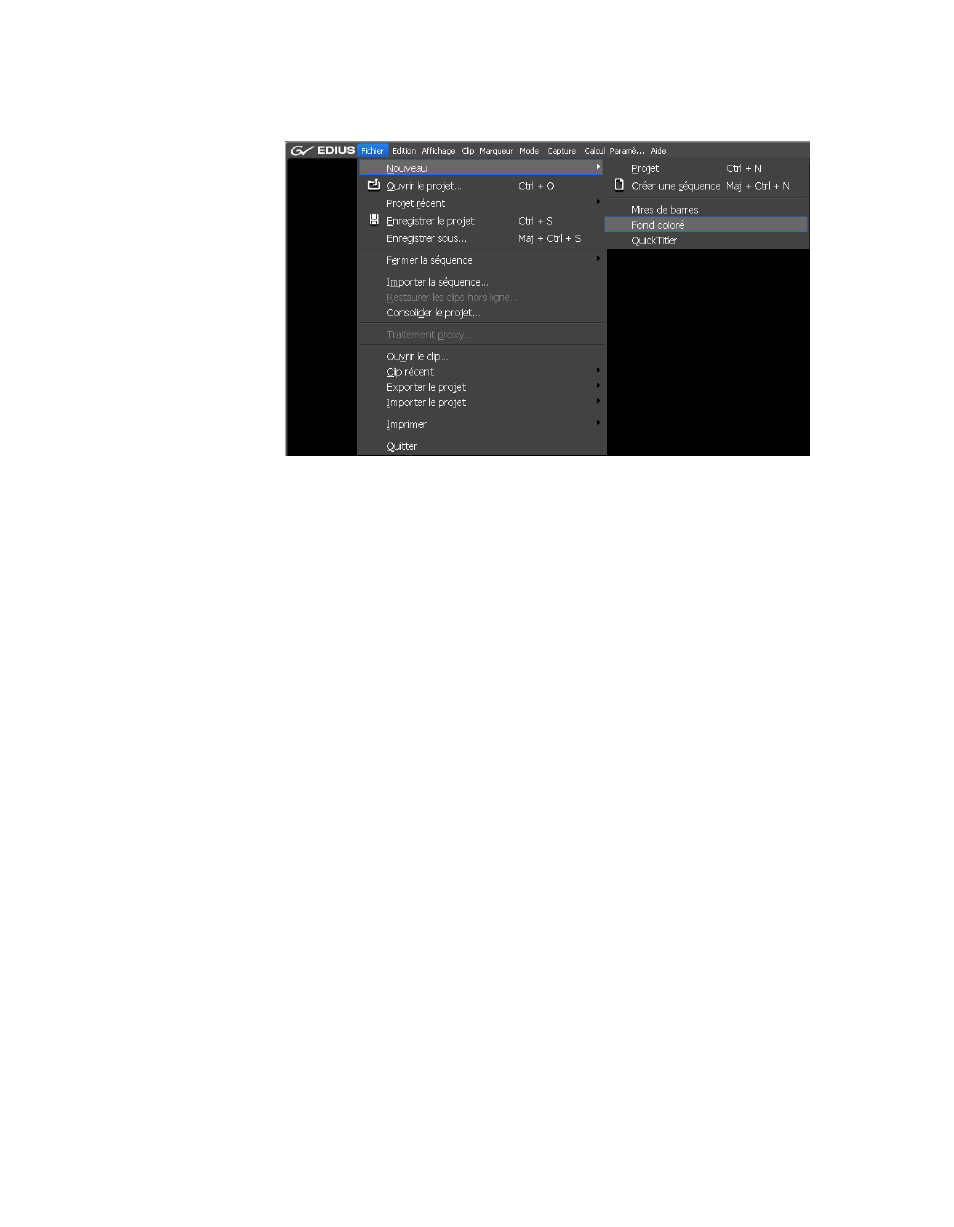
322
EDIUS — Guide de référence de l’utilisateur
Section 5 — Fonctions de la timeline
Figure 345. Menu Clip spécial
3.
Dans le menu, sélectionnez le type de clip spécial que vous voulez créer.
•
Clip de mire de barres
•
Clip de fond coloré
•
TitleMotion Pro
•
QuickTitler
Remarque : TitleMotion Pro est uniquement disponible si cette application a été installée.
4.
Créez le clip spécial, puis cliquez sur
Enregistrer
,
OK
ou
Fermer
, selon l’option
appropriée, dans la boîte de dialogue de création de clips spéciaux.
Le clip spécial est placé sur la timeline entre les points d’entrée et de sortie.
Autre méthode :
1.
Cliquez avec le bouton droit sur la zone comprise entre les points
d’entrée et de sortie sur la piste souhaitée.
2.
Sélectionnez Nouveau clip>[Type de clip spécial] dans le menu
contextuel pour créer un clip spécial.
3.
Créez le clip spécial, puis cliquez sur
Enregistrer
,
OK
ou
Fermer
, selon
l’option appropriée, dans la boîte de dialogue de création de clips
spéciaux.